本記事では、Androidスマホを利用しているユーザー向けに、保存している写真を削除できない場合の対処方法についてわかりやすく解説します。
まずは自分が使っている写真管理アプリを確認しよう
「保存している写真が削除できない・・・」と困っている場合、まずは「自分が使っている写真を管理するアプリがどれなのか?」をきちんと確認しましょう。
Androidスマホでは様々な写真アプリを利用することができますが、それぞれ使い方が異なります。
そのため、保存している写真を削除する方法がアプリごとに違ってきます。
写真管理アプリについては「Google フォト」がおすすめ
「保存している写真を削除できない・・・」と困っているユーザーに対しては、とても使いやすい写真アプリ「Google フォト」を使うことをおすすめします。
あらかじめAndroidスマホにインストールされている場合は、そのまま使うことができますし、インストールされていない場合は「Google Play ストア」からインストールすることができます。
念のため「Google フォト」から写真を削除する方法も確認しよう
あなたのAndroidスマホで「Google フォト」を確認、もしくはインストールしたら、念のため、「Google フォト」から写真を削除する方法を確認してみましょう。(「Google フォト」を新たにインストールした場合でも、あなたのAndroidスマホに保存してある写真を管理することができるようになります)
「Google フォト」から写真を削除するには、
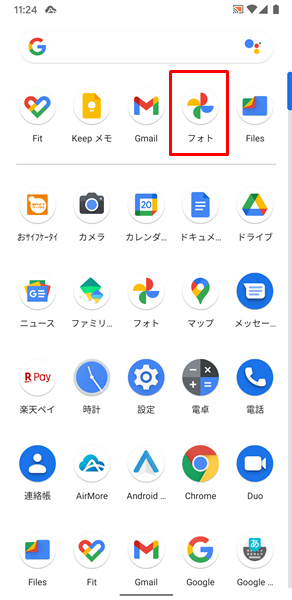
「Google フォト」をタップします。(「Google フォト」のアイコンは、「ホーム」画面か「アプリの一覧」画面にあります)

「Google フォト」アプリが開くので、「削除したい写真」を長押しします。
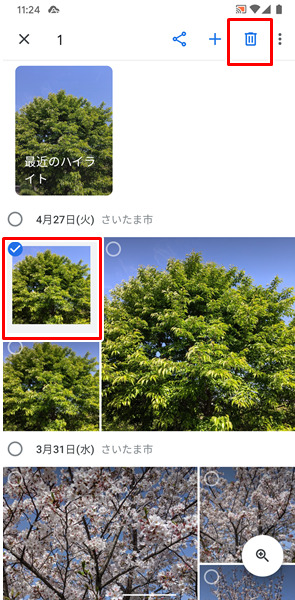
「削除したい写真」を長押しすると、選択された状態(写真の左上に「レ点」が付いた状態)になるので、画面の右上にある「ゴミ箱」のアイコンをタップします。
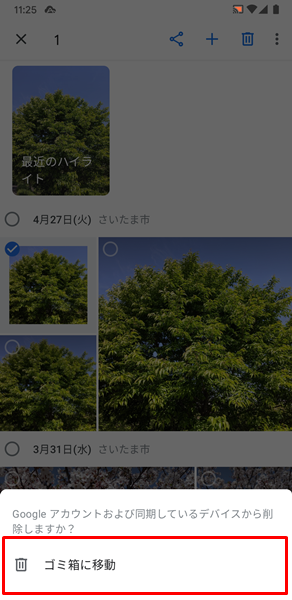
「Googleアカウントおよび同期しているデバイスから削除しますか?」という確認の「メニュー」が表示されるので、「ゴミ箱に移動」をタップします。
これで、写真の削除が完了です。
「写真を完全に削除する方法」と「デバイスから削除する方法」の違いをきちんと理解しよう
「Google フォト」から写真を削除する際に気をつけたいのが、
- 写真を完全に削除する方法
- 写真をAndroidスマホのストレージから削除する方法
の2つの違いがあることをきちんと理解しておくことです。
「バックアップと同期」がオンになっていると写真がバックアップされる
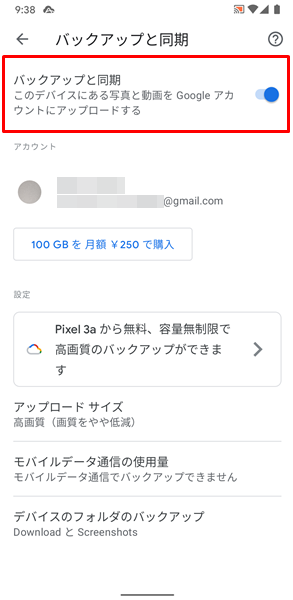
「Google フォト」では「バックアップと同期」の設定がオンになっていると、写真がクラウドストレージにバックアップされるようになっています。(ちなみに「Google フォト」がデフォルトの状態だと、「バックアップと同期」の設定がオンになっています)
そのため、撮影した写真については「Androidスマホのストレージ」と「Google フォトのクラウドストレージ」の2か所に保存されることになります。
このあたりはちょっとややこしいかもしれませんが、きちんと理解しておきましょう。
写真をAndroidスマホから削除してもクラウドストレージには写真が残っている
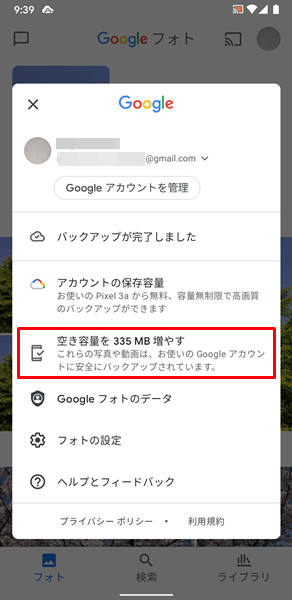
Androidスマホではストレージの空き容量を増やせるように、写真を削除することをすすめる項目があります。(「Google フォト」だけでなく、「Files」アプリでも同様の項目があります)
これは、あくまで写真などを削除してAndroidスマホのストレージの空き容量を増やすものであり、「Google フォト」のクラウドストレージにはきちんと写真がバックアップされています。
ストレージの空き容量を増やす項目を使って、写真を削除したという場合は、「Google フォト」のクラウドストレージに写真がバックアップされており、写真は完全に削除されたわけではないことをきちんと把握しておきましょう。
結論から言えば、きちんと写真を削除する場合は、「念のためGoogle フォトから写真を削除する方法も確認しよう」のところで解説したやり方を行うのが一番確実です。
Google フォトでバックアップできる保存容量に上限がある点に注意しよう
Googleアカウントでバックアップできる保存容量については、無料で使えるのが15GBまでとなっています。
わかりやすく説明すると、一つのGoogleアカウントで、
- Google フォト
- Google ドライブ
- Gmail
などで使える無料のバックアップ容量がまとめて15GBまでということです。
15GBというと、よほど多くの写真をバックアップしない限りは心配する必要はありませんが、念のため、「Google フォト」でバックアップできる容量に上限がある点には注意しましょう。(多くの動画を撮影してバックアップしているという人は、特に注意してください)
まとめ
この記事では、Androidスマホを利用しているユーザー向けに、保存している写真を削除できない場合の対処法についてくわしく解説してみました。
この記事の内容をまとめてみると、
- まずは、自分が使っている写真管理アプリを確認する。
- 写真管理アプリについては、「Google フォト」がおすすめ。
- 念のため、「Google フォト」から写真を削除する方法も確認しておく。
- 「写真を完全に削除する方法」と「デバイスから削除する方法」の違いをきちんと理解する。
- Google フォトでは、バックアップできる保存容量に上限がある点に注意。
となります。
ぜひこの記事を参考にして、きちんと写真を削除できるようにしてみてください。
当ブログではAndroidスマホの使い方に困っている人のために、他にも数多くの記事を投稿しています。
よかったら参考にしてください。
最後までお読みいただきありがとうございました。
関連記事
- 【Androidスマホ】画像やファイルを削除できない場合の対処法
- 【Androidスマホ】スクリーンショットが撮れない場合の対処法
- 「デバイス内の写真、メディア、ファイルへのアクセスを〇〇に許可しますか?」とはどういう意味?
※この記事で解説した内容は、Androidのバージョンや機種によって異なる場合があるので注意してください。
※この記事で解説した内容は、更新した時点(2025年10月7日)のものになります。
